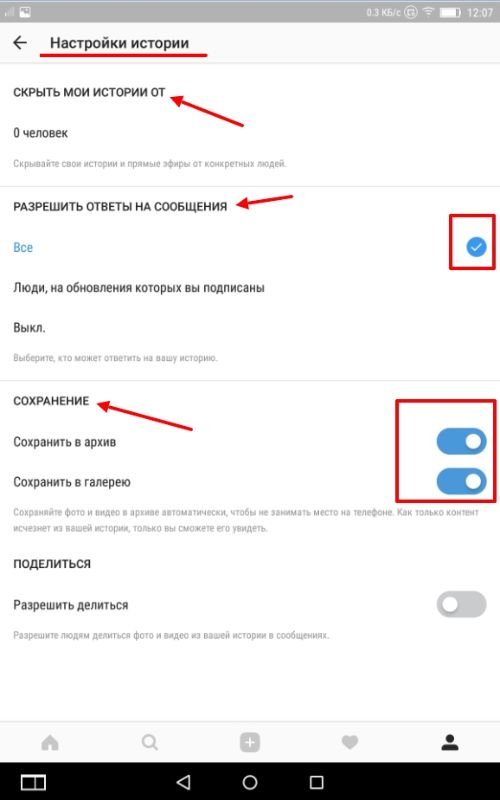Как скачивать свои и чужие сторис из Instagram на iPhone и Android
Истории – одна из самых популярных функций приложения Instagram. Многие из нас постят истории практически каждый день. Но что делать, если вам нужно сохранить свою или чужую историю на свой iPhone или смартфон с Android?
Мы уже писали о том, как сохранять сторис из Инстаграма на компьютер, а теперь расскажем и о способах для смартфонов.
Вы сможете сохранять истории, чтобы потом делиться ими вне социальной сети или просто хранить их у себя на смартфоне. Какой бы ни была причина, ниже мы расскажем, как это делается.
- Как скачивать свои Instagram сторис
- Способ со скриншотом
- Телеграм-бот
- Приложение ReShare Story
Как скачивать свои Instagram сторис
Шаг 1: Для начала в приложении Instagram откройте свою историю, которую хотите скачать.
Шаг 2: В правом нижнем углу экрана нажмите кнопку «Ещё» (с тремя точками).
Шаг 3: Теперь нажмите Сохранить.
Это всё, сохранённая история появится в приложении Фото! Таким способом можно скачивать как фотографии, так и видео из историй.
Если вы хотите скачать свою историю, которая уже исчезла из ленты, вы можете это сделать!
Шаг 1: Перейдите на вкладку своего профиля в Instagram.
Шаг 2: В правом верхнем углу экрана нажмите на кнопку в виде трёх полосок.
Шаг 3: Выберите Архив.
Шаг 4: Здесь вы можете выбрать любую из своих историй, даже опубликованную очень давно.
Шаг 5: Открыв историю, нажмите кнопку Ещё, а затем Сохранить.
Как видите, сохранять свои истории очень легко и удобно. К сожалению, с чужими так делать нельзя, но есть альтернативные способы.
Способ со скриншотом
Этот способ подойдёт для сохранения как своих, так и чужих историй. К сожалению, он касается только фотографий, но не видео.
В отличие от Snapchat, Instagram не присылает пользователям уведомления о том, что кто-то сделал скриншот их истории.
Однако, если историю прислали лично вам, и вы сделали её скриншот, об этом пользователь будет уведомлён.
Если же история опубликована в общей ленте, просто откройте её, зажмите экран, чтобы убрать всё лишнее, и сделайте скриншот! После этого история появится в приложении Фото в папке со снимками экрана. Способ не идеальный, но рабочий.
Телеграм-бот
Если вы пользуетесь мессенджером Telegram, то для вас есть ещё один удобный способ – использовать бота.
Отличный пример – бот instaSaver (@Instasaverbotbot).
Этот бот работает предельно просто. Вы отправляете ему ссылку на историю – он в ответ присылает вам исходный файл!
Более того, таким способом можно скачивать не только истории, но и обычные посты. Бот позволяет скачивать как фотографии, так и видео. Кстати, в версии для ПК бот тоже работает.
Есть и множество разных приложений, которые позволяют скачивать истории из Инстаграма.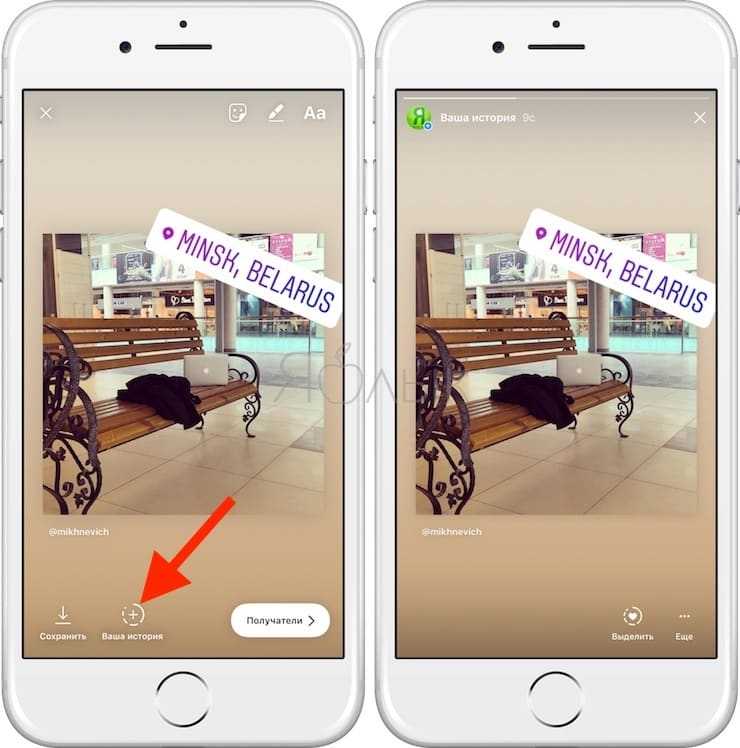 Одно из них – бесплатное приложение ReShare Story.
Одно из них – бесплатное приложение ReShare Story.
Скачав приложение, вам нужно будет войти в свою учётную запись Инстаграм. Сразу после этого вы увидите список постов из вашей ленты, а вверху экрана будет интерфейс с историями. Он нам и нужен.
Сначала вверху выберите пользователя, чью историю хотите сохранить. После этого из списка выберите интересующую вас историю.
В правом нижнем углу экрана нажмите Options, а затем в меню выберите Save. Вам нужно будет предоставить доступ к приложению Фото.
История будет сохранена на ваше устройство, после чего вы можете закрыть уведомление или же сразу запостить её у себя в сторис.
Скачать: ReShare Story
Как видите, всё предельно просто. Теперь вы знаете о разных способах скачивать Инстаграм-сторис на iPhone и Android. Можете попробовать все и выбрать тот, который покажется вам самым удобным.
Оцените пост
[всего: 1 рейтинг: 3]
App Store: Repost: Posts, Stories, Reels
Снимки экрана (iPhone)
Описание
The #1 repost app to easily share photos and videos on your Instagram profile. Create captivating Stories and Reels using 100+ templates. Grow your followers and get more likes by using hashtags tailored for your profile. Use cool text and symbol art in your captions to stand out. Have a writer’s block? Use any of our 300+ captions from different categories to get you started.
Create captivating Stories and Reels using 100+ templates. Grow your followers and get more likes by using hashtags tailored for your profile. Use cool text and symbol art in your captions to stand out. Have a writer’s block? Use any of our 300+ captions from different categories to get you started.
— Repost posts, stories, reels, posts with multiple media and IGTV
— Easily repost media from private profiles after signing in with your account
— Add an attribution mark crediting the original author
— The caption is automatically copied to your clipboard and can be easily pasted in
— Create incredible Stories, Reels and social media posts using 100+ templates
— Using hashtags gives you a tremendous advantage on Instagram — get more likes & comments on your posts and quickly grow your followers
— Browse thousands of captions — all ready for you to copy and paste!
—
Disclaimer: This app is not sponsored, endorsed by or affiliated with Instagram, Inc.
—
If you choose to purchase Repost Plus, a payment will be charged to your iTunes account, and your account will be charged for renewal 24 hours prior to the end of the current period. Auto-renewal may be turned off at any time by going to your settings in the iTunes Store after purchase.
For more information see our Terms of Service (https://withrepost.com/terms-of-service) and Privacy Policy (https://withrepost.com/privacy-policy).
Версия 1.53.0
— Bug fixes and improvements
Оценки и отзывы
Оценок: 2 тыс.
Самое лучшее приложение
Скачивает абсолютно всё что надо, фото видео, сторис, рельс в общем лучшее приложение, много кучу хлама тут однако со своей задачей справляется только это приложение
😕
Раньше приложение хорошо работало, теперь при нажатие Repost вылетает, после обновления вообще не открывает
Не работает
Выбрасывает из приложения при нажатии “repost”
Подписки
Monthly
A monthly subscription to Repost Plus.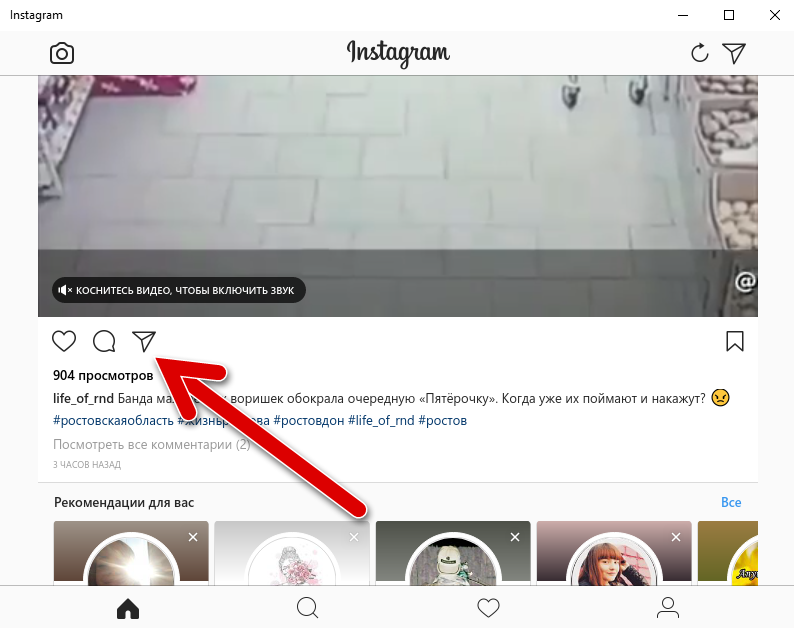
499,00 ₽
Разработчик Bench s.r.o. указал, что в соответствии с политикой конфиденциальности приложения данные могут обрабатываться так, как описано ниже. Подробные сведения доступны в политике конфиденциальности разработчика.
Не связанные с пользователем данные
Может вестись сбор следующих данных, которые не связаны с личностью пользователя:
- Идентификаторы
- Диагностика
Конфиденциальные данные могут использоваться по-разному в зависимости от вашего возраста, задействованных функций или других факторов. Подробнее
Подробнее
Информация
- Провайдер
- Bench s.r.o.
- Размер
- 50,8 МБ
- Категория
- Фото и видео
- Возраст
- 4+
- Copyright
- © 2022 Bench s.r.o.
- Цена
- Бесплатно
- Сайт разработчика
- Поддержка приложения
- Политика конфиденциальности
Другие приложения этого разработчика
Вам может понравиться
Как скачивать и сохранять истории в Instagram
Истории в Instagram исчезают через 24 часа.
И если вы не сохраните их или не заархивируете, вы в конечном итоге потеряете всю тяжелую работу, которую вы вложили в создание своей красивой истории в Instagram.
Чтобы избежать этого и убедиться, что вы никогда не потеряете историю в Instagram, вот несколько способов, которые вы можете использовать для сохранения своих историй в Instagram.
Вот 5 способов сохранения и загрузки историй из Instagram:
show
- 1. Сохраняйте истории в веб-приложении
- 2. Архивируйте истории в приложении Instagram
- 3. Как загружать истории из Instagram на iPhone
- 4. Сохраняйте истории в разделе «Основные»
- 5
- Сохранение чужих историй из Instagram
- Бонус: Как скачать видео из Instagram
- Часто задаваемые вопросы о сохранении историй из Instagram
Давайте разберем каждый из этих методов и как использовать инструменты для загрузки историй в практика:
1.
 Сохраняйте истории в веб-приложении
Сохраняйте истории в веб-приложенииЕсли вы хотите, чтобы ваши истории в Instagram сохранялись в веб-приложении и были доступны в любое время, рекомендуем вам попробовать EmbedStories.
Это профессиональный инструмент для историй из Instagram, который может автоматически загружать и сохранять ваши истории из Instagram.
Вот преимущества, которые предоставляет EmbedStories:
- Сохранение всех элементов истории Instagram, таких как фотографии и видео
- Создание галереи из нескольких фотоисторий Instagram
- Встраивайте и отображайте свои истории из Instagram на любом веб-сайте
- Создавайте различные веб-виджеты и слайдеры историй, которые имеют специальный встраиваемый код и могут демонстрироваться на разных веб-сайтах
- Архивируйте и сохраняйте истории IG из нескольких учетных записей Instagram, которыми вы управляете
А вот пошаговое руководство о том, как использовать EmbedStories в качестве загрузчика историй из Instagram и архивировать все свои истории из Instagram в веб-приложении:
- Войдите в EmbedStories или создайте учетную запись
- Подключите свою учетную запись Facebook
- Разрешите системе получать ваши учетные записи Instagram
- Нажмите « Выберите источник » рядом с учетной записью, из которой вы хотите, чтобы система загружала истории Instagram
Вот и все.
После выполнения шагов активная история из выбранной учетной записи Instagram будет отображаться в разделе « Мои истории ».
Самое лучшее, вы сможете встраивать их в потрясающие виджеты-слайдеры, всплывающие окна или сетки прямо на вашем веб-сайте.
И каждый раз, когда вы публикуете истории, EmbedStories будет извлекать их и сохранять в вашей учетной записи, автоматически синхронизируя виджеты, отображаемые на вашем веб-сайте.
Использование EmbedStories идеально подходит для агентств или людей, которые управляют несколькими учетными записями Instagram.
Это сэкономит вам кучу времени и денег, чтобы записывать все истории, которые вы публикуете, анализируете и, возможно, снова используете в будущем.
Кроме того, он позволяет создавать и встраивать виджет фотоисторий с любой фотографией, которая соответствует формату истории, или виджет видеоисторий с любыми вертикальными видеороликами, которые вы снимаете на свой телефон.
Использование инструментов для создания историй в Instagram может помочь маркетологам вывести свою маркетинговую игру в Instagram на новый уровень.
2. Архивировать истории в приложении Instagram
Это отличный вариант, который можно настроить в приложении Instagram.
Позволяет активировать опцию «Архив», которая автоматически сохраняет все истории, которые вы публикуете в Instagram.
Чтобы активировать эту опцию, выполните следующие действия:
- Откройте свою учетную запись Instagram и нажмите на ‘Значок настроек. ‘
- Нажмите «Архив»
- В разделе «Сохранение» активируйте опции « Сохранить историю в архив » (Android) или « Сохранить в фотопленку » (iOS)
Вот и все. Теперь каждый раз, когда вы публикуете историю в Instagram, она будет сохраняться в разделе «Архив», откуда вы сможете легко загружать истории в свою библиотеку телефона.
Чтобы получить доступ к этому разделу и просмотреть сохраненные истории, выполните следующие действия:
- Откройте свою учетную запись Instagram и нажмите «Настройки» ,
- Нажмите «Архив» ,
- Появится экран «Архив», где вы найдете все истории, классифицированные по дате.
Теперь ваши истории из Instagram навсегда сохраняются в вашей учетной записи Instagram.
Одним из самых больших преимуществ сохранения историй Instagram в архиве является возможность в будущем повторно публиковать или повторно использовать эти истории для создания основных моментов историй Instagram.
3. Как загружать истории из Instagram на iPhone
Если вы не хотите сохранять каждую историю в Фотопленку, вы можете сохранить конкретную историю вручную.
Для этого выполните следующие действия:
- Просмотрите свою активную историю
- Нажмите на 3 точки внизу истории и нажмите «Сохранить».

- Выберите «Сохранить фото/видео», чтобы сохранить отдельные фото- или видеоистории или
- выберите «Сохранить историю», чтобы сохранить все из вашей истории как одно видео
Этот простой метод требует загрузки каждой истории после ее публикации вручную.
Формат истории, которую вы скачаете, представляет собой вертикальное видео.
4. Сохранение историй в разделе «Основные моменты»
Это недавнее обновление для историй Instagram, которое позволяет пользователям создавать разделы «Основные моменты» в своем профиле Instagram из историй после их исчезновения.
Разделы могут просматривать другие пользователи, и они работают аналогично доскам Pinterest.
Идея Instagram Stories Highlights состоит в том, чтобы создавать тематические основные моменты, где вы можете сохранять и публично хранить истории или публикации, которые, по вашему мнению, заслуживают внимания.
Выделения для бизнеса имеют следующие преимущества:
- Легкий доступ к категоризированным сообщениям и историям
- Выделение определенных продуктов или коллекций
- Выделение отзывов клиентов
- Добавление выделения с помощью раздела часто задаваемых вопросов о вашем бизнесе
И множество других приложений, которые вы можете попробовать и использовать в своем профиле Instagram.
Вот как сохранить историю Instagram в Highlights :
- Откройте активную историю или перейдите в свой Архив и нажмите на сохраненные истории
- Нажмите на значок Highlight в нижней части экрана истории
- Выберите Выделите категорию или просто « Добавить новый »
Вот и все.
Теперь ваша история появится в Highlight прямо под вашими данными на странице вашего профиля в Instagram.
Вы также можете создать Highlight из архивных историй, просто выполнив следующие действия:
- Перейдите в свой профиль и коснитесь значка + в Stories Highlights под данными вашего профиля
- Нажмите, чтобы выбрать историю или истории, которые вы хотите чтобы добавить в избранное, затем коснитесь «Далее».
- Выберите обложку и введите название истории для избранного, затем коснитесь «Добавить»
. Вы можете в любое время добавить в избранное больше фото или видео, нажав «Редактировать выделение».
Как сохранить все самое интересное в одном видео
Это одна из самых необходимых опций, уже доступных в родном приложении Instagram.
Чтобы сохранить все самое интересное одним щелчком мыши, выполните следующие действия:
- Перейдите в свой профиль и нажмите на самое интересное
- Нажмите на фотографии людей в нижнем левом углу или просто проведите пальцем вверх
- Нажмите на значок загрузки в верхней панели (как показано ниже)
Все самое интересное будет преобразовано в одно видео и сохранено в Фотопленке вашего телефона.
Вот и все.
Как встроить основные моменты Instagram Stories на свой веб-сайт
Как упоминалось выше, платформа EmbedStories может легко помочь вам организовать созданные истории Instagram в группы, аналогичные основным моментам Instagram (загружать основные моменты Instagram не нужно).
Эта уникальная функция предоставит вам код для встраивания этих основных моментов на ваш веб-сайт.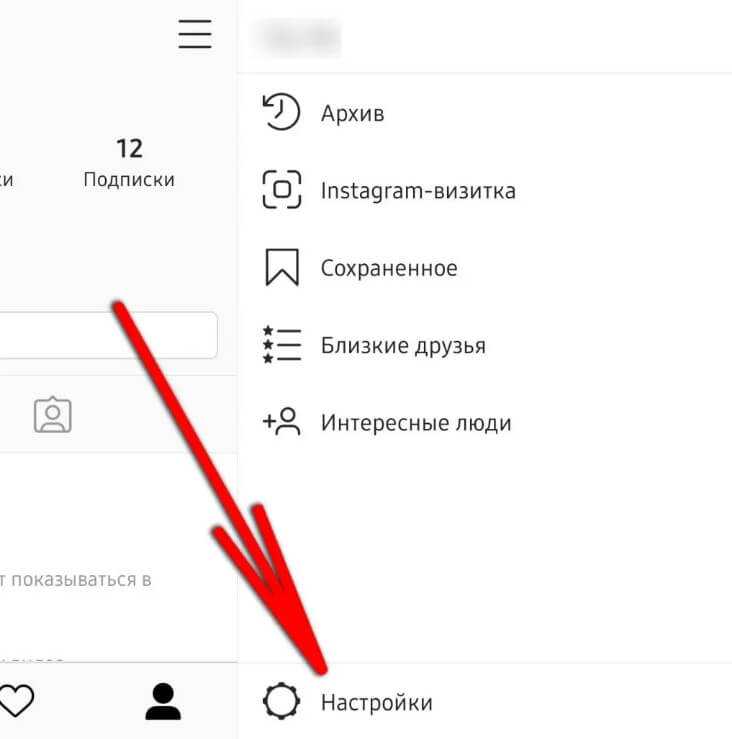
Вот как виджет будет выглядеть в действии:
Если вы считаете, что эта функция повысит уровень вашей маркетинговой стратегии в Instagram, ознакомьтесь с нашим пошаговым руководством о том, как встроить основные моменты Instagram Stories на любой веб-сайт.
5. Поделиться и сохранить историю как публикацию
С помощью этой опции вы можете делиться историями IG в своей ленте Instagram и сохранять их в своей учетной записи.
Чтобы сделать это и опубликовать историю в Instagram как публикацию, выполните следующие действия:
- Просмотрите свою активную историю
- Нажмите на 3 точки внизу истории и нажмите «Сохранить»
- Выберите «Поделиться как публикацию»
Вот и все, фото или видео в истории появятся в вашей ленте Instagram и их можно будет увидеть в лентах ваших подписчиков, как и любой другой пост в Instagram.
Сохранение чужих историй в Instagram
Обратите внимание, что официальной опции Instagram API для сохранения чужих историй в Instagram нет. Но если по какой-либо причине вы хотите сохранить чью-то историю в Instagram, вы можете попробовать эти методы.
Но если по какой-либо причине вы хотите сохранить чью-то историю в Instagram, вы можете попробовать эти методы.
Сохранитель историй в Instagram
Найдите в своем магазине Google Play или Apple App Store приложение для сохранения историй в Instagram, которое может получать истории ваших друзей из Instagram.
Обычно загрузчики историй попросите пользователей ввести свое имя пользователя в Instagram и нажать кнопку загрузки, чтобы сохранить историю.
Сделать скриншот истории в Instagram (Не рекомендуется)
Вы всегда можете сделать скриншот и сохранить фото истории, но это просто подпись к формату истории, и она не будет работать, если вы хотите сохранить видео. Если вы не используете приложение для захвата видео.
Кроме того, вы можете спросить, уведомляет ли Instagram скриншоты историй?
Да! Если вы сделаете скриншот историй, опубликованных другими людьми, Instagram уведомит их о том, что вы сделали скриншот.
Бонус: как скачать видео из Instagram
Существует несколько инструментов для загрузки видео из Instagram, и в этом посте мы покажем вам, как загружать видео из Instagram с помощью StorySaver.
Это один из самых простых способов загрузить видео из Instagram на свой смартфон и ПК через браузер и повторно использовать их в качестве историй Instagram и основных моментов Instagram.
Загрузка видео из Instagram на iPhone- Откройте Safari и перейдите в StorySaver, чтобы загрузить видео из Instagram;
- Перейдите в Instagram, выберите общедоступное видео и нажмите «три точки» в правом верхнем углу, чтобы скопировать URL-адрес видео;
- Вернитесь в Safari на Storysaver.net, введите URL-адрес видео из Instagram в поле поиска и нажмите «Загрузить»;
- Прокрутите вниз, чтобы увидеть видео, и нажмите «Сохранить как видео»;
- Safari спросит, хотите ли вы загрузить видео, и нажмите «Скачать»;
- На вашем iPhone перейдите в «Файлы> Загрузки» и нажмите на видео;
- Нажмите на значок в левом нижнем углу и выберите «Сохранить видео», и видео появится в вашем приложении «Фото».

- Откройте Google Chrome и перейдите в StorySaver
- Перейдите в Instagram, выберите общедоступное видео и нажмите «три точки» в правом верхнем углу, чтобы скопировать URL-адрес видео ;
- Вернитесь в Chrome на Storysaver.net, введите URL-адрес видео из Instagram в поле поиска и нажмите «Загрузить»;
- Прокрутите вниз, чтобы увидеть видео, и нажмите «Сохранить как видео»;
- Видео из Instagram будет сохранено в вашем приложении «Галерея» > «Загрузки».
Загрузка видео из Instagram на ПК
- Откройте Google Chrome и перейдите в StorySaver;
- Перейдите в Instagram, выберите общедоступное видео и нажмите «три точки» в правом верхнем углу, чтобы скопировать URL-адрес видео;
- Вернитесь в Chrome на Storysaver.net, введите URL-адрес видео из Instagram в поле поиска и нажмите «Загрузить»;
- Прокрутите вниз, чтобы увидеть видео, и нажмите «Сохранить как видео»;
- Видео из Instagram будет сохранено в папке «Загрузки».

ПРИМЕЧАНИЕ. Прежде чем загружать видео из Instagram, вы должны убедиться в двух вещах: получить разрешение создателей на загрузку и убедиться, что вы можете загружать видео из общедоступных аккаунтов.
Надеюсь, это руководство поможет вам сделать больше с историями и видео в Instagram.
Часто задаваемые вопросы о сохранении историй в Instagram
Как сохранить истории в Instagram на iPhone?
На самом деле очень просто сохранять истории из Instagram на iPhone. Просто следуйте этим простым шагам:
1. Загрузите приложение для загрузки историй IG из App Store. Их очень много, так что просто выберите то, что вам нравится.
2. Откройте приложение и войдите в систему, используя свои учетные данные Instagram — имя пользователя и пароль
3. Найдите историю, которую хотите сохранить, и нажмите кнопку « Скачать »
4. История будет сохранена в вашей фотопленке !
История будет сохранена в вашей фотопленке !
Вот и все. Сохранять истории из Instagram легко и быстро с помощью приложения для загрузки историй IG. Так что вперед и загрузите его прямо сейчас, чтобы вы могли начать сохранять все свои любимые истории Instagram.
Как сохранить видео из историй Instagram?
Чтобы сохранить свои собственные видео из ваших историй, просто нажмите на трехточечный значок вверху справа и нажмите Сохранить , чтобы истории загружались в фотопленку вашего iPhone. Работает так же, как и с фотографиями.
Можете ли вы сохранить старые истории Instagram?
В Архив есть опция, которую вы можете активировать, и все ваши истории будут постоянно архивироваться в вашей учетной записи. Чтобы активировать эту опцию, коснитесь значка верхнего меню в своем профиле и коснитесь Архивировать. В архиве коснитесь трех точек справа вверху и коснитесь «Настройки». Затем найдите вариант Сохранить историю в архив и активировать ее. Теперь все ваши истории будут автоматически сохраняться в вашем архиве, поэтому вам не нужно сохранять их на свой телефон.
Затем найдите вариант Сохранить историю в архив и активировать ее. Теперь все ваши истории будут автоматически сохраняться в вашем архиве, поэтому вам не нужно сохранять их на свой телефон.
Как вы сохраняете чужие истории из Instagram на свой телефон?
Чтобы сохранить истории других людей, вы можете использовать стороннее приложение, например Toolzu. Чтобы использовать это приложение, просто зайдите на их веб-сайт, введите имя пользователя человека, откуда вы хотите скачать истории, и нажмите Download . Пожалуйста, подождите до 30 секунд, чтобы их система могла сгенерировать их последние живые истории.
Как загрузить историю из Instagram на компьютер?
К сожалению, вы не можете загружать истории Instagram на компьютер прямо из приложения Instagram. Но вы можете использовать приложение для загрузки историй IG, которое позволит вам сохранить историю на свой компьютер.
Вот как:
1. Найдите в Google «загрузчик историй IG» на своем компьютере
2. Вы можете найти приложение для сохранения историй Insta, такое как StorySaver, и перейти на их веб-сайт
3. Введите имя пользователя Instagram
4. Найдите историю, которую хотите сохранить, и нажмите «Загрузить».
Вот и все.
Обратите внимание: вы можете загружать только текущие общедоступные истории Instagram.
Как загрузить свою историю из Instagram или чужую
- Вы можете загрузить Instagram Stories несколькими способами, чтобы сохранить временные фотографии и видео для последующего использования. Мобильное приложение
- Instagram имеет несколько функций, которые позволяют вам сохранять свои собственные истории.
- Сторонние веб-сайты и запись экрана могут помочь вам загрузить истории других людей.

Популярность Instagram позволяет вам заглянуть в жизнь бесчисленных людей, узнать об их уникальных увлечениях и глобальных тенденциях. Одна интересная и простая в управлении функция Instagram называется «Истории».
Истории Instagram — это фотографии и видео, которые публикуются в вашем профиле и сохраняются в течение 24 часов. Поскольку существует ограничение по времени, в течение которого история видна всем, у вас есть несколько вариантов сохранения собственной истории Instagram в приложении или на телефоне. Есть также несколько методов, которые вы можете использовать для загрузки или сохранения чужой истории.
Как загрузить свою историю из Instagram
Есть два способа сохранить свои собственные истории.
1. Откройте и войдите в Instagram.
2. Коснитесь Ваша история в левом верхнем углу, чтобы просмотреть сообщения, которые вы добавили в свою историю.
3. Выберите историю, которую хотите сохранить, нажмите на три точки в правом нижнем углу и нажмите Сохранить… (iPhone) или Сохранить фото/видео (Android).
4. На iPhone выберите Сохранить фото/видео , чтобы сохранить эту конкретную историю. Чтобы сохранить все ваши текущие истории как одно вертикальное видео, нажмите Сохранить историю . Пользователям Android приходится сохранять каждую историю отдельно.
Альтернативный метод включает автоматическое сохранение вашей истории Instagram в архив в приложении или в памяти вашего телефона.
1. В Instagram перейдите в свой профиль и коснитесь трехстрочного значка Меню в правом верхнем углу.
Коснитесь параметра «Меню» и выберите «Настройки». Энника Джейкоб3. Нажмите История . Под заголовком Сохранение вы можете включить Сохранить историю в фотопленке (iPhone) или Сохранить историю в галерее (Android), чтобы сохранять истории в фотоприложении вашего устройства.
Включите функцию «Сохранить историю в фотопленке», чтобы автоматически сохранять ее на ваше устройство.
4. Вы также можете включить только Сохранить историю в архив , чтобы сохранять фотографии и видео в свой архив, а не на телефон.
Как загрузить чужую историю в Instagram
Возможно, самый простой способ сохранить чужую историю в Instagram — это записать ее или сделать снимок экрана на мобильном устройстве, ни одно из которых не уведомит пользователя. Следуйте нашим руководствам о том, как сделать снимок экрана на iPhone или Android или как сделать снимок экрана на устройствах iPhone или Android, таких как Google Pixel, и используйте эти методы для захвата фото или видео из истории любого профиля во время ее просмотра.
Существует также возможность использования стороннего веб-сайта, такого как Toolzu, который позволит вам сохранить свою историю в Instagram или чью-либо еще, если их учетная запись не является частной учетной записью.
1. Перейдите к загрузчику Instagram Story от Toolzu в настольном веб-браузере.
2. Введите имя пользователя учетной записи, из которой вы хотите скачать историю, включая символ @ (например, @user_name).
Введите имя пользователя учетной записи с символом @. Инсайдер3. Выберите нужную историю и нажмите Загрузить.
Энника Джейкоб
Внештатный писатель
Энника Джейкоб — мультимедийный продюсер и видеожурналист.